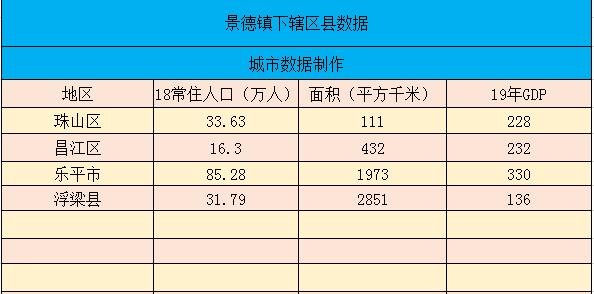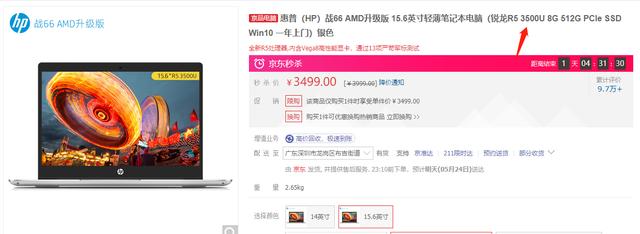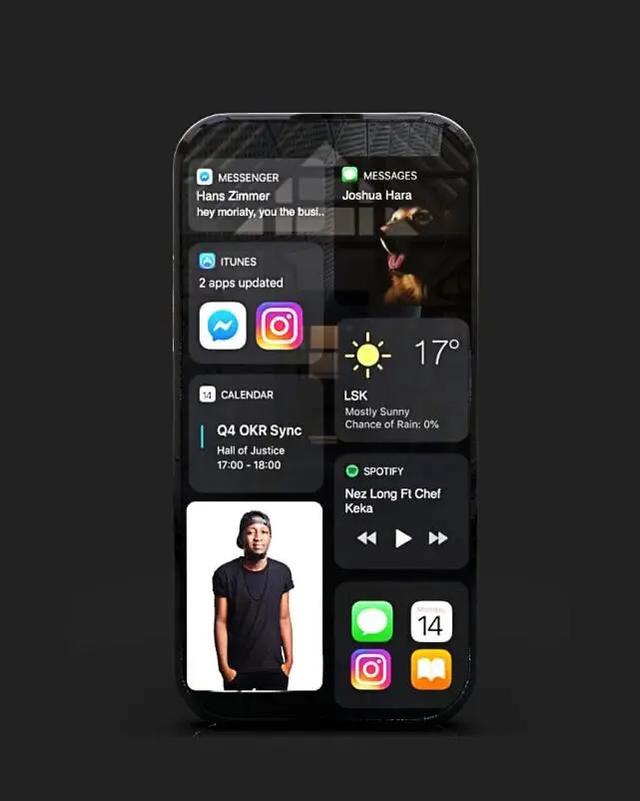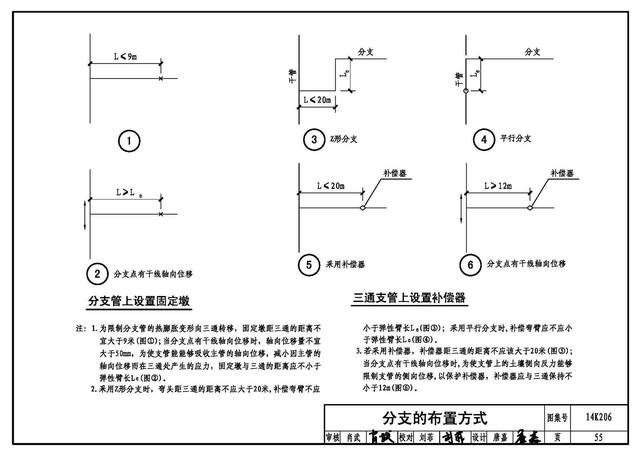怎么对进行裁剪(怎么裁剪用它)
在我们日常娱乐和日常工作中,我们有时会看见各式各样的视频,不知道大家有没有和小编一样喜欢剪辑出自己喜欢影视剧的影视片段的?

当然如果想要剪辑一段视频当然需要一件趁手的工具。

那么如何轻松简单快捷高效的剪辑一段视频呢?

下面小编就给您说一个超简单的剪辑视频的方法。

工具
电脑
视频文件
第一步
小编使用的视频剪辑软件是【风云视频转换器】,所以以这款软件为例。为大家示范操作步骤。
在电脑上下载安装软件。双击打开软件,选择视频剪辑功能。
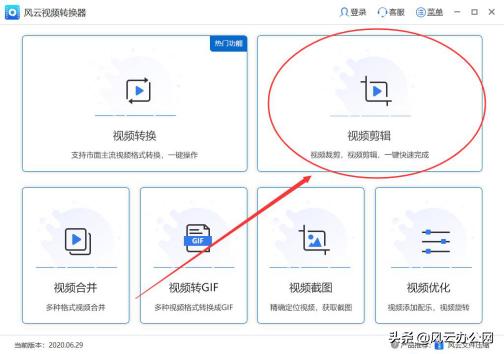
第二步
将自己想要裁剪的视频添加进软件。点击视频裁剪功能中间的添加文件,从软件中打开需要裁剪的视频片段。或者将自己需要裁剪的视频片段选中,拖曳进视频裁剪功能界面的中间。
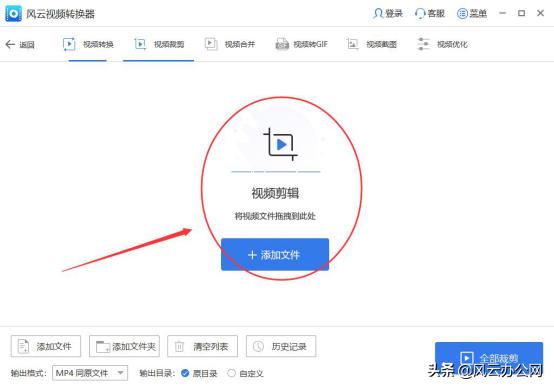
第三步
单击视频裁剪,将你想要的那一段视频裁剪出来。(通过拖拽小滑块,选取视频的开始时间与结束时间)
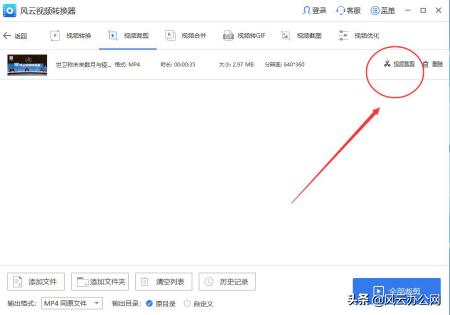
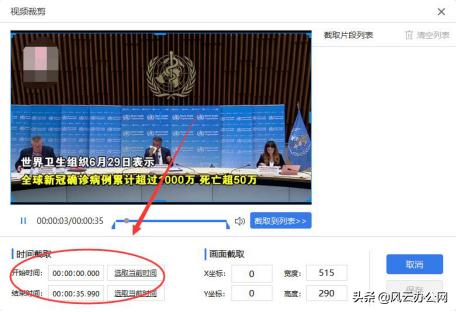
第四步
当已经裁剪好一个视频片段后,点击截取到列表,这样你的一个截取片段就保存在列表了。当所有的视频片段都裁剪好后,单击保存。
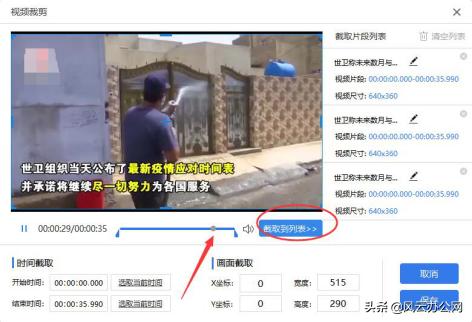
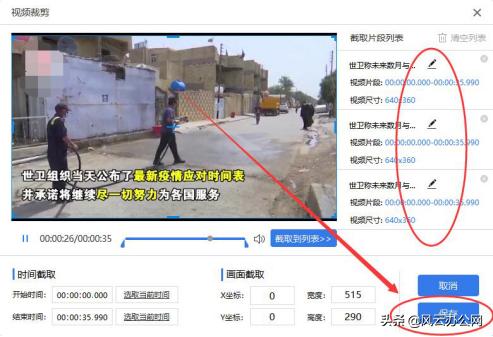
第五步
点击全部裁剪。这样软件就开始裁剪之前截取的视频片段的操作了。

第六步
当裁剪视频完成后,点击打开,查看视频裁剪情况。

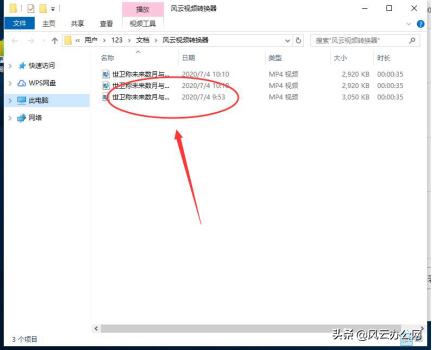
特别要注意的一点是,在进行视频裁剪前,要设置输出格式,你可以选择裁剪完成的视频是以MP4的方式保存还是以MKV的格式保存或者是其他视频格式,是准备以音频格式输出还是视频格式,音频文件的话是MP3的音频格式还是FLAC格式,什么设备输出。最后还需要考虑输出目录,裁剪好的视频保存在哪里?是自定义文件夹输出还是原目录输出。


以上这就是如何将一个视频裁剪的全部过程了。看完之后是不是会觉得很简单呢!

欢迎给小编留言说你的疑惑,小编在看到后会及时回复的。

免责声明:本文仅代表文章作者的个人观点,与本站无关。其原创性、真实性以及文中陈述文字和内容未经本站证实,对本文以及其中全部或者部分内容文字的真实性、完整性和原创性本站不作任何保证或承诺,请读者仅作参考,并自行核实相关内容。文章投诉邮箱:anhduc.ph@yahoo.com